前言
程序发布通常会配有设计的独特的图标。这里介绍一下在 windows上设置Qt应用程序图标的方法。
一、设计图标文件
图标文件支持多种格式。其中.ico与.png应用较多。创建.ico/png文件,并将其放置在相应目录下,否则程序会报错。注:ico/.png文件创建可以通过已有其他格式文件进行转换,https://convertio.co/zh/ 网站可以进行图像的在线转换。示例图标如下:

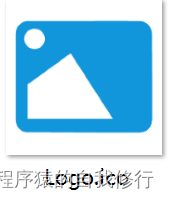
二、修改代码文件
该步骤包括多种方法,这里介绍两种方法:修改.pro工程文件;在主界面构造函数中调用setWindowIcon(QIcon(url))。
1.方法一
将Logo.ico文件放置在工程文件目录下,及与.pro文件目录相同修改项目文件。双击.pro工程文件,打开并在最后添加如下代码::
QT += core gui
greaterThan(QT_MAJOR_VERSION, 4): QT += widgets
TARGET = HelloWorld
TEMPLATE = app
DEFINES += QT_DEPRECATED_WARNINGS
SOURCES += \
main.cpp \
widget.cpp
HEADERS += \
widget.h
FORMS += \
widget.ui
RC_ICONS = Logo.ico然后右键工程,点击执行qmake,否则工程文件.pro内容修改无效。
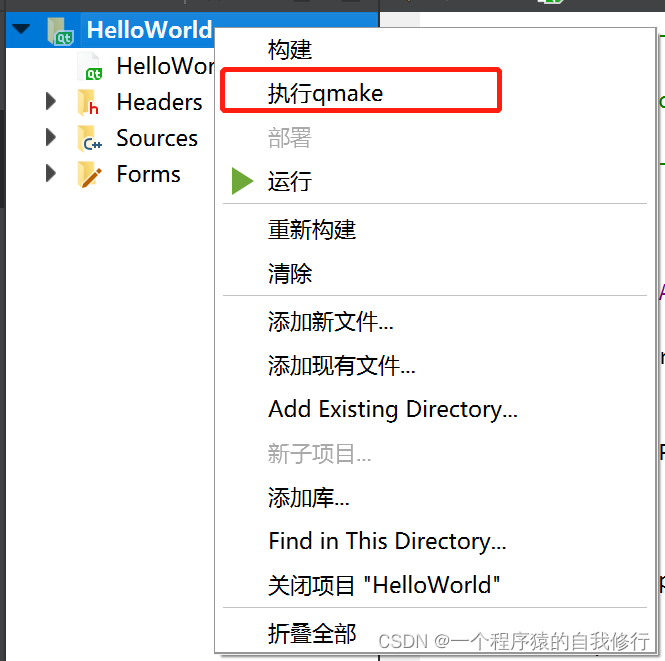
2.方法二
在主界面构造函数中调用setWindowIcon(QIcon(url))。
#include "widget.h"
#include "ui_widget.h"
#include <QDebug>
Widget::Widget(QWidget *parent) :
QWidget(parent),
ui(new Ui::Widget)
{
ui->setupUi(this);
setWindowIcon(QIcon("Logo.png"));
}
Widget::~Widget()
{
delete ui;
}三、生成可执行程序
点击【运行】或【Ctrl+R】 运行程序,则会发现软件图标已经更改为.ico图标![]() 。且生成的新的可执行文件也显示为新图标。
。且生成的新的可执行文件也显示为新图标。
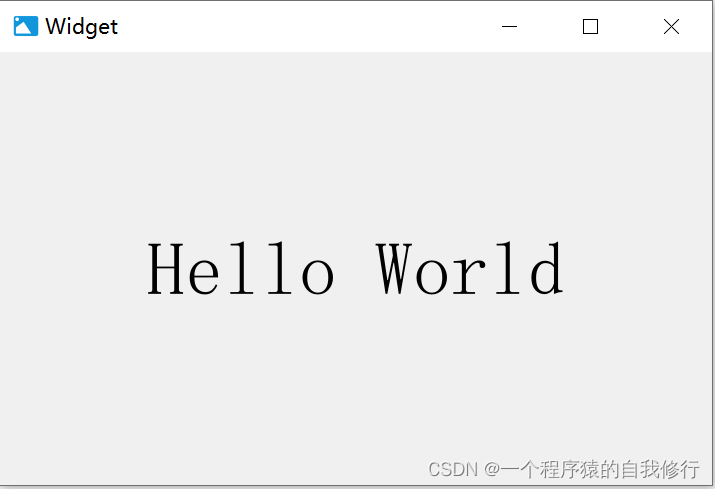
后续公众号会发布系列教程,更多内容请关注公众号:程序猿学习日记






















 548
548











 被折叠的 条评论
为什么被折叠?
被折叠的 条评论
为什么被折叠?










